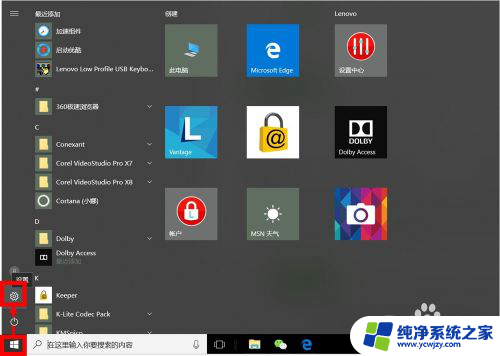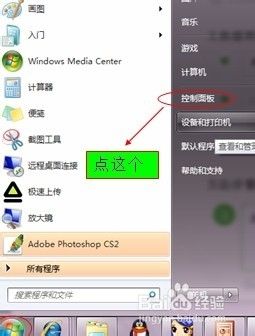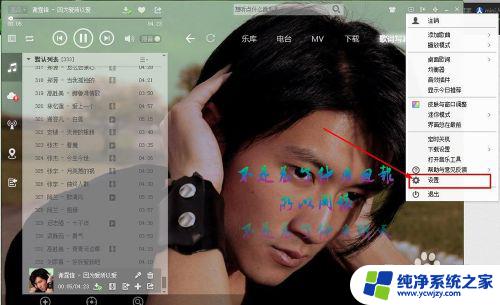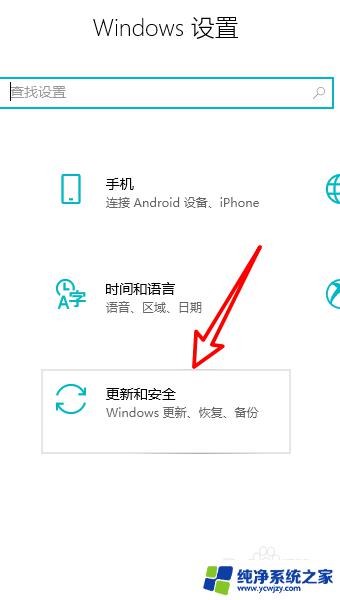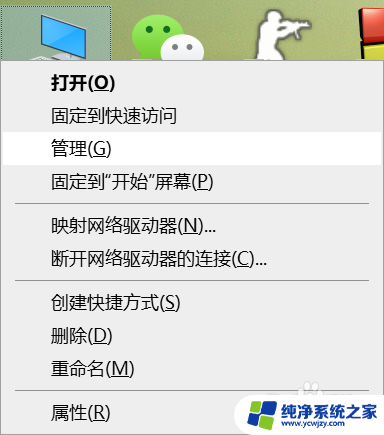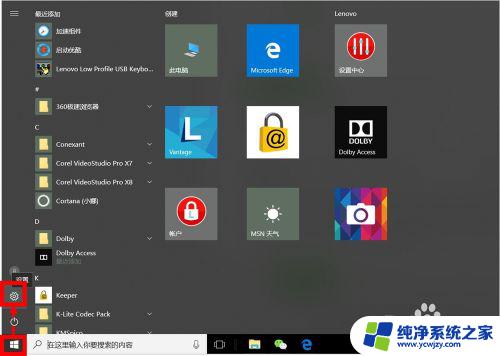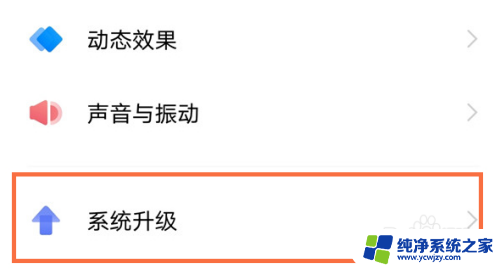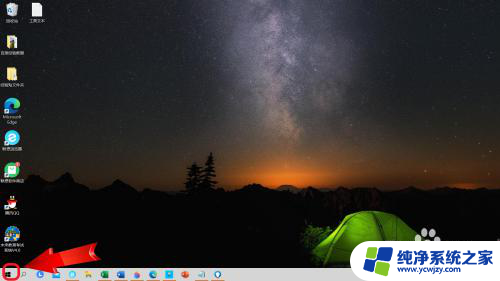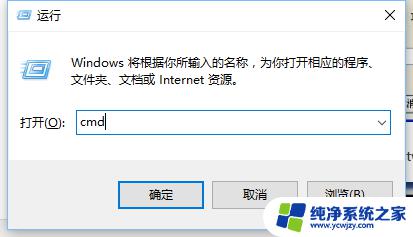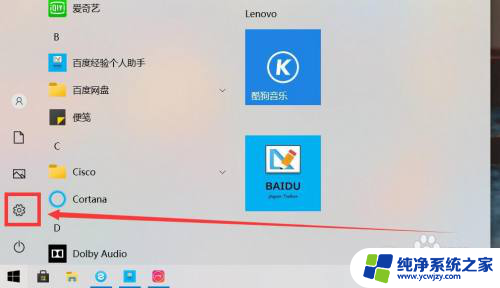电脑更新中可以取消吗 笔记本电脑如何屏蔽自动更新
更新时间:2023-12-02 12:53:22作者:yang
在现代社会中电脑已经成为人们生活中不可或缺的工具之一,随着技术的不断发展,电脑系统的更新也变得越来越频繁。对于一些用户来说,电脑的自动更新可能会带来一些困扰,特别是当他们正在进行重要任务或者享受休闲娱乐时。许多人开始关注一个问题,那就是电脑更新中是否可以取消,以及如何屏蔽自动更新。本文将探讨这些问题,并为大家提供一些解决方案。
具体方法:
1.第一步:首先将电脑开机,如下图所示。按下键盘上的WIN+R,调出电脑运行框。
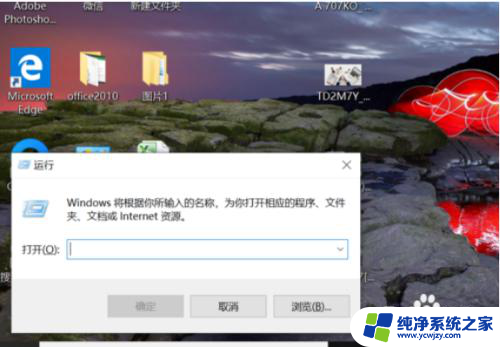
2.第二步:在运行设置框中,先输入services.msc,具体如下图所示。在点击确定即可。
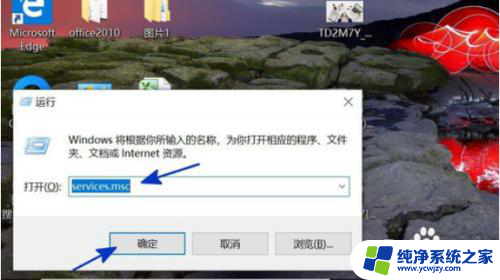
3.第三步:接着电脑就会弹出电脑服务的设置框,如下图所示。找到Windows Update选项。

4.第四步:双击选项进入Windows Update的属性设置框,如下图所示。点击禁用后确定即可。
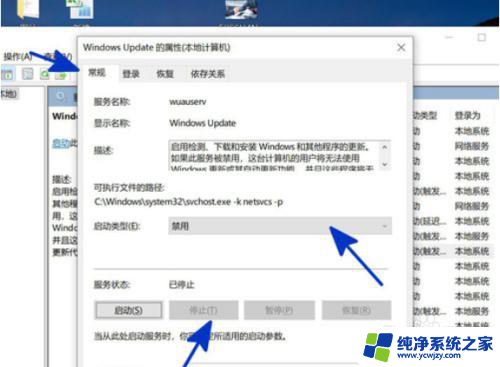
5.第五步:确定之后会返回之前的电脑服务的设置框,如下图所示。可以看到更新已被禁用,目的达到。
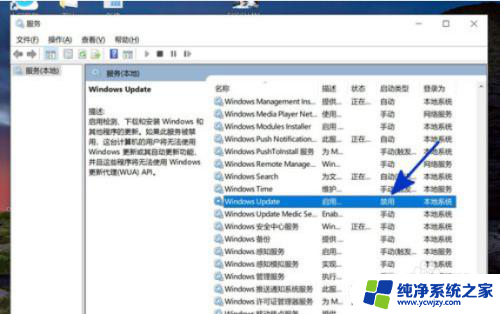
以上就是电脑更新中可以取消吗的全部内容,如有需要的用户可以根据小编的步骤进行操作,希望对大家有所帮助。